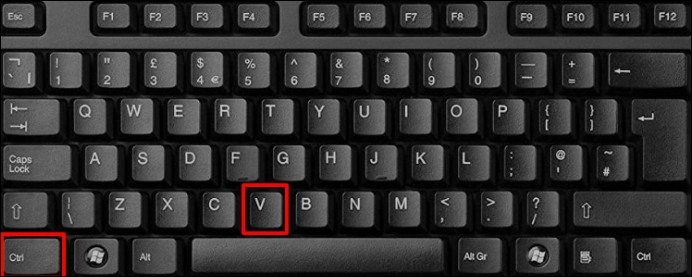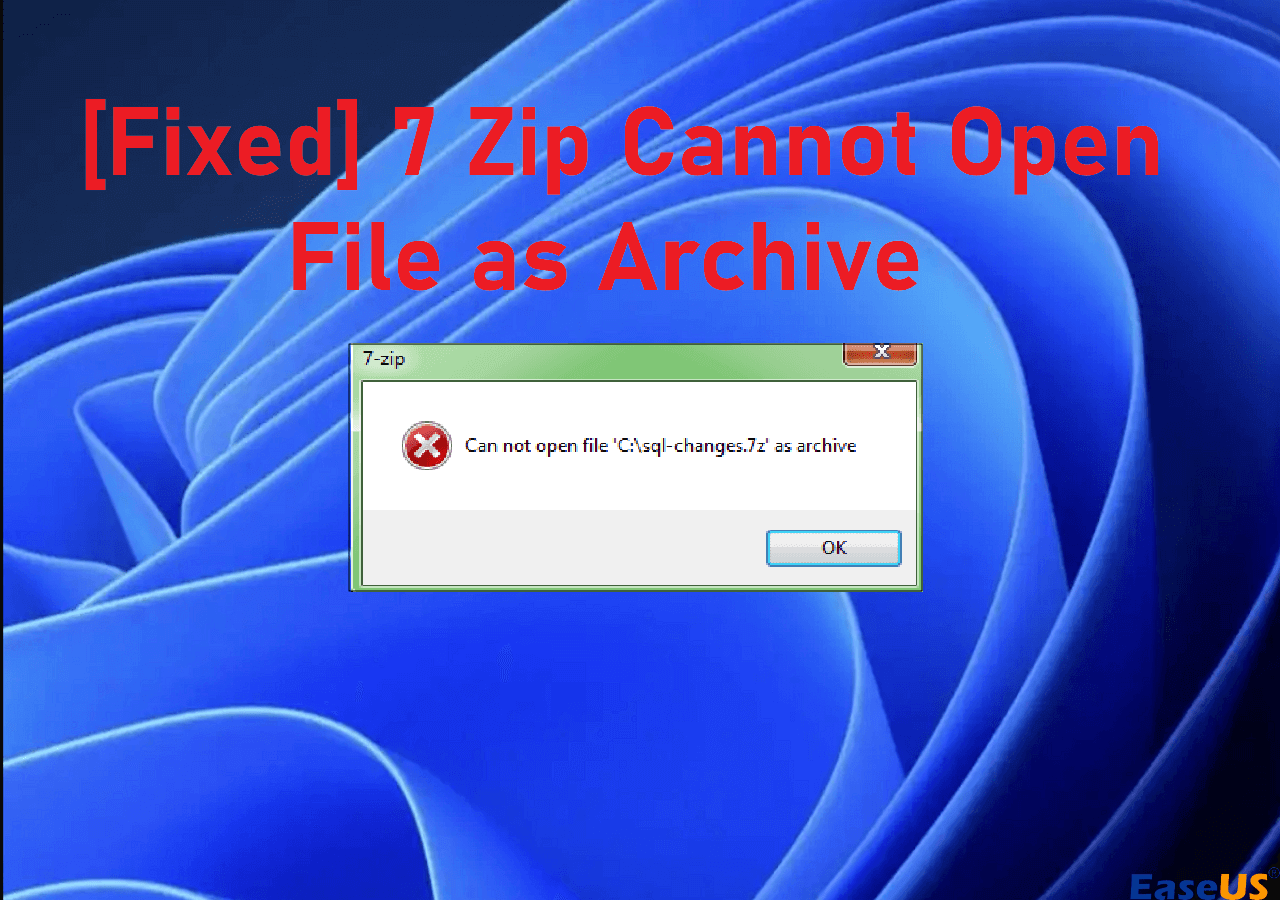L'archiviazione è un mezzo efficace per condensare o organizzare i file senza sacrificarne la qualità e riducendone significativamente le dimensioni. Esistono numerosi formati di archiviazione, tra cui ZIP, ampiamente riconosciuto come il più utilizzato. Tuttavia, mentre ZIP gode del supporto predefinito sui sistemi Windows, lo stesso non si può dire per altri formati.
Tra questi, il formato RAR si distingue come un'altra scelta popolare. Tuttavia, la mancanza di supporto predefinito su Windows 11 pone delle difficoltà nell'accesso ai file RAR. Ciononostante, aprire gli archivi RAR su Windows 11 non è impossibile. Come aprire i file RAR in Windows 11 ? In questa guida, illustreremo il metodo più semplice per farlo.
Per chi utilizza l'ultima versione di Windows 11, accedere ai file RAR sul computer è facilmente realizzabile senza dover installare alcun software aggiuntivo. Funzionano in modo simile ai file ZIP. Questo metodo funziona anche quando WinRAR segnala che non ci sono file da estrarre .
Passaggio 1. Avvia "Esplora file" e vai alla posizione in cui è archiviato il tuo file RAR.
Passaggio 2. Fare doppio clic sul "file RAR" per visualizzarne il contenuto.
Passaggio 3. Per estrarre file specifici dall'archivio, fare clic su "Ctrl + A" per selezionare tutti gli elementi.
![clicca ctrl più a]()
Passaggio 4. Procedere facendo clic con il pulsante destro del mouse sui file selezionati e scegliendo il comando "Copia" o premendo "Ctrl + C".
Passaggio 5. Vai alla cartella di destinazione preferita e premi "Ctrl + V" per incollare i file estratti nella posizione desiderata.
![clicca ctrl più v]()
Un approccio ottimale per sbloccare i file RAR prevede l'utilizzo dello strumento responsabile della loro creazione. Per utilizzare WinRAR per aprire o estrarre file RAR su Windows 11, segui questi passaggi:
Passaggio 1. Scarica e installa "WinRAR" se non è già installato sul tuo sistema.
Passaggio 2. Utilizzare la combinazione di tasti "Tasto Windows + E" per aprire "Esplora file" e andare alla directory in cui si trova il file RAR.
![ora apri Esplora file]()
Passaggio 3. Trova il file RAR e fai clic destro su di esso. Quindi, seleziona "Apri con" > "Archiviatore WinRAR" dal menu contestuale.
Passaggio 4. In alternativa, fare clic con il pulsante destro del mouse sul file RAR, scegliere "WinRAR" dal menu contestuale, quindi selezionare le opzioni Apri o Estrai.
Passaggio 5. Designare la cartella di destinazione per l'estrazione dei contenuti archiviati e configurare eventuali preferenze di aggiornamento, sovrascrittura o varie, a seconda delle necessità.
Passaggio 6. Una volta completate le selezioni, fare clic sul pulsante "OK" per avviare il processo di estrazione.
Puoi condividere questo post su forum come Reddit per aiutare più utenti ad aprire ed estrarre file su Windows 11:
L'utilizzo di WinZip offre un'altra possibilità per accedere ai file RAR su Windows 11. Sebbene WinZip sia disponibile come download gratuito da Google Play per aprire i file formattati .rar sui dispositivi Android, è necessario un abbonamento per accedere alle sue funzionalità su Windows 11.
Ecco una guida su come decomprimere un file RAR utilizzando WinZip:
Passaggio 1. Scarica WinZip direttamente dal sito Web ufficiale o accedi tramite Google Play Store.
![ora scarica winzip]()
Passaggio 2. Avvia l'app WinZip selezionando la sua icona dalla schermata iniziale.
Passaggio 3. Avviare l'app toccando "Start" nella schermata di benvenuto di WinZip.
Passaggio 4. Tocca l'icona con i tre punti accanto al file RAR.
Passaggio 5. Dalle opzioni del menu, seleziona "Decomprimi in".
Passaggio 6. Scegli una cartella in cui salvare i file estratti. Infine, tocca "Decomprimi qui" per avviare il processo di estrazione.
Al termine, i file estratti dall'archivio RAR saranno accessibili in una nuova cartella nella stessa posizione e con le stesse convenzioni di denominazione del file RAR originale. Puoi anche utilizzare WinZip per riparare i file compressi .
Per gestire i file archiviati su Windows 11, consigliamo di utilizzare 7-Zip, un software di archiviazione open source robusto e gratuito, noto per la sua efficienza.
Per aprire i file RAR utilizzando 7-Zip, segui questi passaggi:
Passaggio 1. Inizia scaricando e installando 7-Zip se non è installato sul tuo sistema.
![ora scarica sette zip]()
Passaggio 2. Dopo l'installazione, individua il file RAR a cui desideri accedere.
Passaggio 3. Fai clic con il pulsante destro del mouse sul file RAR e scegli l'opzione "Apri con 7-Zip" oppure seleziona "Apri con" > "7-Zip File Manager".
![vai al gestore di file zip Seven]()
Passaggio 4. Dalla barra degli strumenti in alto, fare clic sul pulsante "Estrai".
Passaggio 5. Selezionare il pulsante a tre punti per specificare la cartella di destinazione in cui estrarre gli elementi archiviati.
Passaggio 6. Verificare il percorso designato e fare clic sul pulsante "OK" per avviare il processo di estrazione.
Durante il processo di estrazione, una barra di avanzamento indicherà lo stato del file copiato nella destinazione scelta. Inoltre, è possibile mettere in pausa il processo di estrazione, se necessario, per svolgere altre attività che richiedono molte risorse.
Se riscontri un errore CRC in 7Zip, puoi fare riferimento a questo post:
EaseUS Fixo File Repair è una soluzione software completa che risponde alle preoccupazioni degli utenti relative ai file RAR danneggiati.
Che si tratti di crash del sistema, download incompleti o errori nel trasferimento dei file, questo software di riparazione dei file RAR è pronto a riparare gli archivi danneggiati e a garantire l'integrità dei dati.
Grazie alle sue potenti funzionalità di riparazione dei file Zip, questo strumento fornisce un mezzo affidabile per recuperare informazioni vitali riparando i file RAR danneggiati .
Invia questo articolo ai tuoi amici e aiutali ad aprire i file RAR in Windows 11.
Domande frequenti sull'estrazione dei file RAR su Windows 11
Queste domande frequenti su come aprire i file RAR in Windows 11 ti daranno maggiori informazioni. Dai un'occhiata!
1. Come faccio a convertire i file RAR in formato Windows 11?
Per convertire i file RAR in Windows 11, segui questi passaggi:
Passaggio 1. Inizia facendo clic con il pulsante destro del mouse sul file RAR che desideri convertire.
Passaggio 2. Seleziona l'opzione "Apri con", quindi scegli "WinZip" dal menu.
Passaggio 3. Successivamente, fare clic sulla freccia rivolta verso il basso accanto a "Decomprimi in" e indicare la cartella in cui si desidera archiviare il contenuto estratto.
Passaggio 4. Infine, fare clic su "Unzip" per avviare il processo di decompressione dei file .rar originali.
2. WinRAR è disponibile per Windows 11?
Sì, WinRAR è disponibile per Windows 11. È una popolare utility di archiviazione file che funziona su diverse versioni del sistema operativo Windows, incluso Windows 11. Puoi installare WinRAR sul tuo sistema Windows 11 per creare, gestire ed estrarre file compressi in vari formati come RAR, ZIP, ecc.
3. Come decomprimere un file RAR in Windows?
Per prima cosa, scarica e installa WinRAR. Quindi, fai clic con il pulsante destro del mouse sul file RAR che desideri estrarre e seleziona "Apri con WinRAR". Infine, fai clic su "Estrai in" e specifica una destinazione per i file estratti.
Chiusura
Come aprire i file RAR in Windows 11? Questo articolo ti ha fornito le conoscenze e gli strumenti necessari per superare le sfide associate ai file RAR su Windows 11. Che si tratti di estrazione, conversione o riparazione, ora possiedi le competenze necessarie per gestire i tuoi contenuti archiviati in modo efficiente. Se riscontri problemi persistenti di danneggiamento dei file, ti consigliamo di scaricare nuovamente EaseUS Fixo File Repair. Questo strumento consente di riparare senza sforzo una vasta gamma di formati di file video, quali MOV, MP4, M2TS, MKV, MTS, 3GP e altri, indipendentemente dall'entità del danno subito.